谷歌keep笔记为你提供优质的记录服务,用户随时可以在线记录自己的灵感和想法,在这里创建待办事项,用户可以更好的在线进行记录管理,帮助用户可以轻松在线进行笔记添加,为你提供多种不同类型的记录方式,用户可以更好的在线进行语音转换成文字。
谷歌keep删除的数据怎么恢复
1、进入软件后,点击左上角三横杠打开菜单
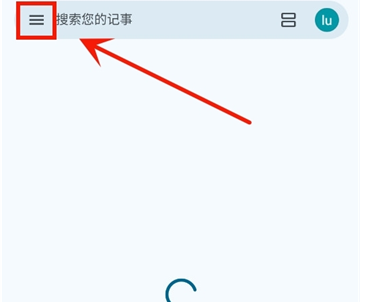
2、选择回收站
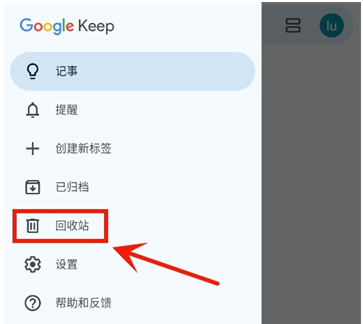
3、点击想要恢复的便签
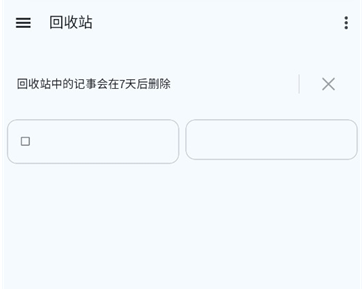
4、选择右下角三个点菜单,进入点击还原,就恢复了
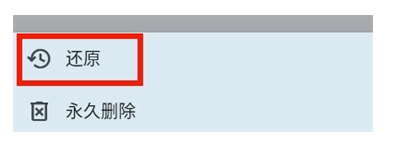
google keep使用教程
1、下载并打开google keep,点击右下角的【+】号添加新笔记
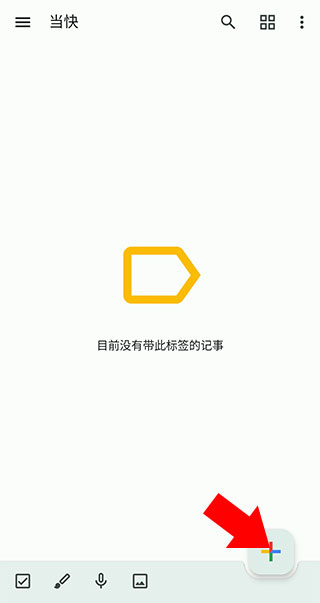
2、进入笔记编辑界面后,点击下方的内容输入框即可编辑内容,点击下方工具栏的【+】号可以添加图片、复选框、录音、绘图等内容
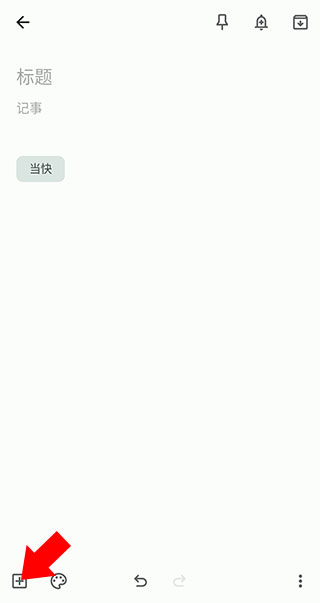
3、旁边的调色盘则可以调整背景图片、颜色
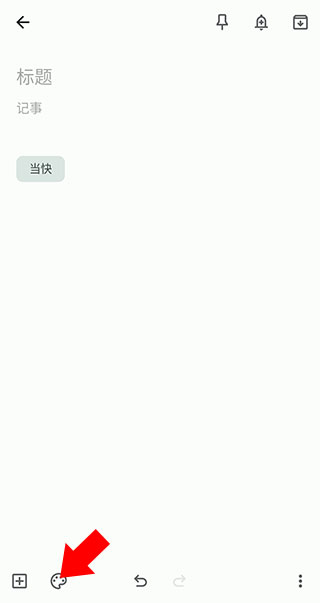
4、书写完成后退出即可自动保存
谷歌keep应用功能
1、快速输入文字,支持字体加粗、斜体、标题等格式。
2、可添加照片并进行手写批注,如拍照笔记、手绘草图等。
3、创建带复选框的待办事项,轻松管理任务进度。
常见问题
查找与您共享的记事
如果您找不到别人与您共享的记事,或者他人找不到您与他们共享的记事,可以尝试以下步骤:
启用 Android Sync 设置
在 Android 手机或平板电脑上,点按“设置”图标 “设置”应用。
点按帐号 然后 Google Google 应用。
选择已获取记事共享权限的 Google 帐号。
在“同步”画面,找到 Keep,并为其启用同步功能。
更新 Google Keep
在 Android 手机或平板电脑上,打开 Google Play 商店应用 Google Play。
点按“菜单”图标 菜单。
要查看您已下载的应用,请点按我的应用和游戏 然后 已安装。
点按 Google Keep Keep。
如果有可用更新,请点按更新。
如果您仍无法查看相应记事,则有可能是因为:
所有者已停止共享该记事。
您登录的可能不是记事共享目标帐号。
为记事设置提醒
在 Android 手机或平板电脑上打开 Keep 应用 Google Keep。
点按某个记事。
点按右上方的“提醒我”图标 提醒我。
您可以将提醒设置为在特定时间或地点触发:
时间提醒:点按某个默认时间或点按选择日期和时间。您也可以将提醒设置为重复提醒。
位置提醒:点按地点。然后输入名称或地址,并点按保存。您必须允许 Keep 访问您的位置。
记事的提醒会显示在记事文本下方的任何标签旁边。
要关闭记事,请点按“返回”图标 返回。
要更改或删除您的提醒,请点按记事底部的提醒时间或地点。
注意:要获得更加精确的位置提醒并节省电池电量,请启用 WLAN。

推荐评语
自由便捷的管理笔记本